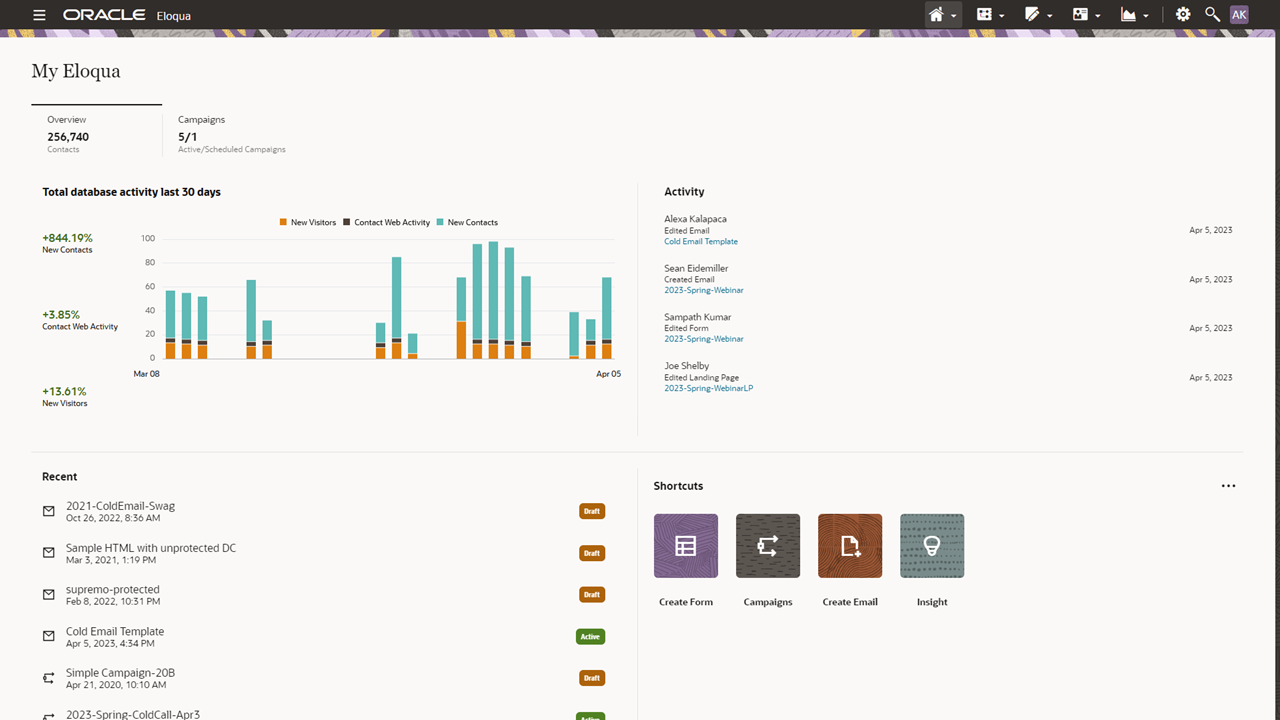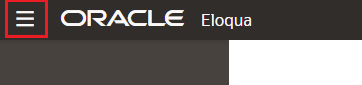Oracle Eloqua Redwood experience
Note: We're updating our help center to reflect the new Redwood experience. During the transition, some content reflects the previous version of the UI.
You can use Oracle's new Redwood experience in Oracle Eloqua. Redwood is Oracle's next generation of user experience and it impacts the look and feel, and interactions with Oracle Eloqua feature areas.
Turning on the Redwood experience
To turn on the Redwood experience:
What's available
The following feature areas are available in the Redwood experience:
|
Feature Area |
Accessible from |
Availability |
|---|---|---|
| Dynamic Content Launch Pad | Assets > Components > Dynamic Content | 24D |
| Dynamic content editor * | Assets > Components > Dynamic Content > Create or modify dynamic content | 25B |
| Email footer editor * | Assets > Components > Email Footer > Create or modify email header | 25B |
| Email Footers Launch Pad | Assets > Components > Email Footers | 24D |
| Email header editor * | Assets > Components > Email Header > Create or modify email footer | 25B |
| Email Headers Launch Pad | Assets > Components > Email Headers | 24C |
| Field Merge Launch Pad | Assets > Components > Field Merges | 24D |
| Field Merge - Create | Assets > Components > Field Merges > Create | 24D |
| Files Launch Pad | Assets > Components > File Storage | 24C |
| Hyperlinks Launch Pad | Assets > Components > Hyperlinks | 24A |
| Images Launch Pad | Assets > Components > Images | 24C |
| Landing Pages Launch Pad | Assets > Components > Landing Pages | 24D |
| Landing Page Upload Wizard and Template Upload Wizard |
Assets > Components > Landing Pages > Actions > Upload Assets > Components > Landing Pages > Templates > Upload Template |
24D |
| Landing Page Archive and Template Manager | Assets > Components > Landing Pages > Choose either Archived or Templates from the page drop-down | 24D |
| Landing Page Template Chooser | Assets > Components > Landing Pages > Create a landing page and choose a template | 24D |
| Shared Content Launch Pad | Assets > Components > Shared Content | 24C |
| Shared content editor* | Assets > Components > Shared Content > Create or modify shared content | 25B |
| Signature Layouts Launch Pad | Assets > Components > Signature Layout | 24C |
| Signature Layouts editor* | Assets > Components > Signature Layout > Create or modify a signature layout | 25D |
| Email Groups | Assets > Email Setup > Email Groups | 23C |
| Signature Rules Launch Pad | Assets > Email Setup > Signature Rules | 24C |
| Signature Rules editor | Assets > Email Setup > Signature Rules > Create or modify a signature rule | 24D |
| Signature Rules upload mappings and auto-fill values | Assets > Email Setup > Signature Rules > Open signature rule and choose Upload Mappings or Auto-Fill Values from the Actions menu | 25A |
| Emails Launch Pad | Assets > Emails | 24D |
| Email Upload Wizard and Template Upload Wizard |
Assets > Emails > Actions > Upload Assets > Emails > Templates > Upload Template |
24D |
| Emails Archive and Template Manager | Assets > Emails > Choose either Archived or Templates from the page drop-down | 24D |
| Email Template Chooser | Assets > Emails > Create an email and choose a template | 24D |
| Email source editor* |
Assets > Emails > Open a Source email |
25D |
| Forms Launch Pad | Assets > Forms | 24C |
| Forms Archive | Assets > Forms > Choose Archived from the page drop-down | 25C |
| Forms Template Manager | Assets > Forms > Choose Templates from the page drop-down | 25A |
| Forms Template Chooser | Assets > Forms > Create and choose a template | 24D |
| Forms External Integration Wizard | Assets > Forms > Integrate External Form | 24D |
| Microsites | Assets > Website Setup > Microsites |
23B |
| Accounts | Audience > Accounts |
23B |
| Contacts | Audience > Contacts |
23B |
| Lead Score Models Launch Pad | Audience > Lead Scoring | 24C |
| Segments Launch Pad | Audience > Segments | 24C |
| Segments Template Manager | Audience > Segments > Choose Templates from the page drop-down | 25A |
| Segments Template Chooser | Audience > Segments > Create | 24C |
| Shared Filters Launch Pad | Audience > Tools > Shared Filters | 24C |
| Shared Lists Launch Pad | Audience > Tools > Shared Lists | 24C |
| Shared Lists Editor | Audience > Tools > Shared Lists > Create | 25A |
| Audit Log | Home > Audit Log | 25D |
|
My Eloqua |
Oracle Eloqua home page |
23B |
| Campaign Launch Pad | Orchestration > Campaigns | 23D |
| Upload External Activities | Orchestration > Campaigns > Actions > Upload External Activities | 24A |
| Campaign Template Manager | Orchestration > Campaigns > Choose Templates from the page drop-down | 25B |
| A/B Test Campaign | Orchestration > Campaigns > Create > A/B Test Campaign | 24C |
| Multi-Step Campaign Template Chooser | Orchestration > Campaigns > Create > Multi-Step Campaign and choose a template | 24C |
| Simple Campaign - Create | Orchestration > Campaigns > Create > Simple Campaign | 24B |
| A/B Test Campaign - Scheduled, Active, Completed states | Orchestration > Campaigns > Open a Scheduled, Active or Completed A/B Test Campaign | 24D |
| Simple Campaign - Scheduled, Active, Completed states | Orchestration > Campaigns > Open a Scheduled, Active or Completed Simple Campaign | 24D |
| Programs Launch Pad | Orchestration > Programs | 24C |
| Program Template Chooser | Orchestration > Programs > Create and choose a template | 24C |
|
Campaign Settings |
Orchestration > Tools > Campaign Settings |
23B |
| Settings | Settings | 23C |
| External Activity Setup | Settings > External Activities | 23C |
| Fields and Views and Tracked Fields | Settings > Fields and Views | 23C |
| Picklist manager | Settings > Manage Picklists | 24C |
* To access the content editors in the Redwood experience, please log in to My Oracle Support and create a service request. After you have been granted access, turn on the Redwood experience.
Providing feedback about the Redwood experience
To provide feedback, login to Customer Connect and find out more.